Banka İşlemleri
Gelen
Gelen(havale) tabı ile firmanın banka hesabına farklı veya aynı bankadan gelen havalelerin kaydedilmesi sağlanmaktadır. Banka aracılığıyla firma ödemelerinin sisteme kaydedilmesi sağlanmaktadır.
Ekran ilk açıldığında, sağ üst köşede yeni gelen havale girişi yapabilmek için; “Gelen Havale Ekle” butonu yer almaktadır. Banka hareketlerinin excel ile içe aktarım sağlanabilmesi için “İçe Aktar” ve grid üzerinde listelenen hareketlerin excel ile dışa aktarılabilmesi için “Dışa Aktar” butonu bulunmaktadır. Üst bölümde, “Filtreler”, “Görünüm”, Filtreleme alanları ve İşlemler bu alanların altında ise kaydedilmiş işlemlerin görüntülenebileceği Gelen Banka İşlemleri listesi yer almaktadır.
“İçe Aktar” butonuna tıklanmasıyla bir modal ekran açılacaktır. Açılacak olan bu ekran üzerinden gelen banka hareket aktarımı yapılacak olan şube için seçim yapılarak excel şablonu indirilebilmektedir. Dropdown üzerinden yapılan şube seçimine göre excel şablonunda veriler filtrelenerek getirilecektir. Excel şablonu üzerinden aktarım yapılmak istenen hareketlere ait gerekli veri girişleri yapılmalı ve kaydedilmelidir. Hazırlanan excel modal ekran üzerinden seçilir ve “Yükle” butonuna tıklanmasıyla hareketlerin sisteme aktarımı gerçekleştirilir.
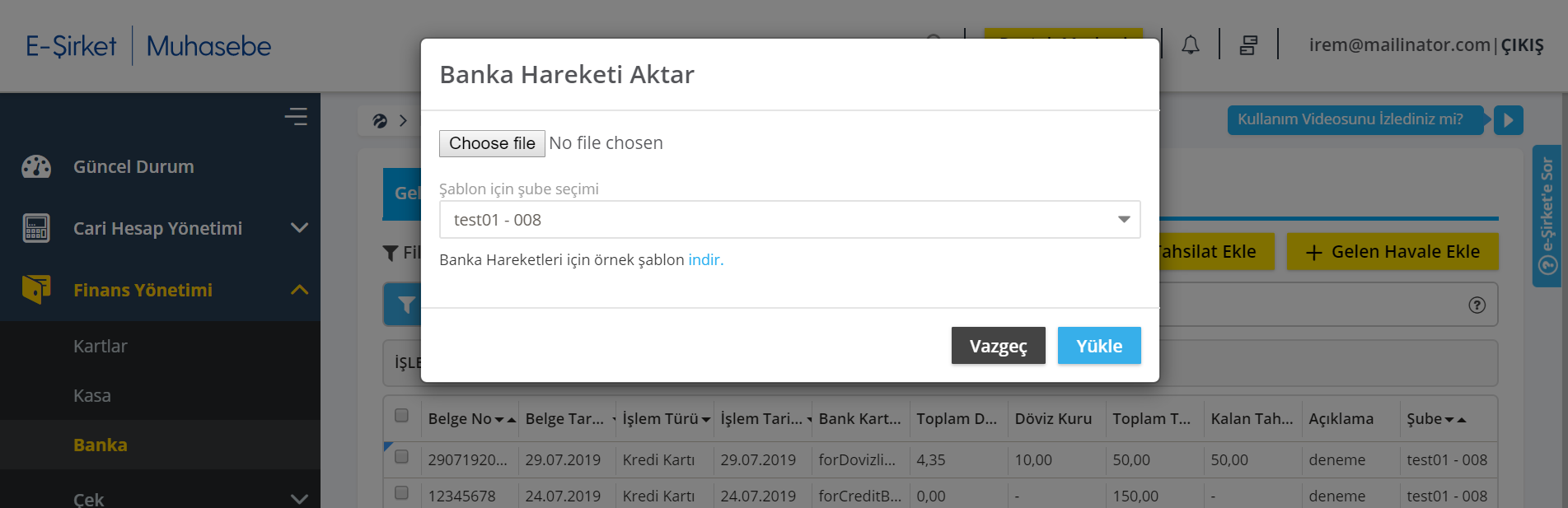
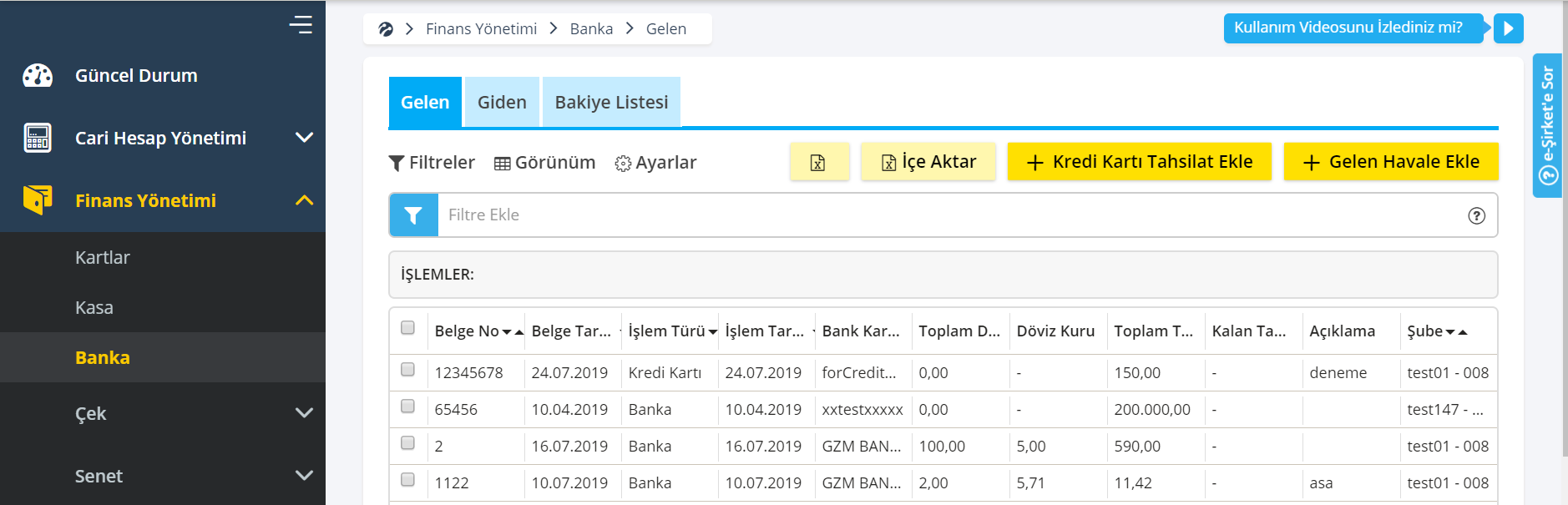
Gelen Havale girişi için ekran 2 bölümden oluşmaktadır. Üst bölümde tahsilat bilgileri, alt bölümde ise tahsilatın yapıldığı detay bilgiler yer almaktadır. Yeni Tahsilat Ekle ekranında Şube ve Banka bilgileri girdikten sonra “İşlem Ekle” butonu aktifleşmektedir. Ekranda bilgi girişleri yapıldıktan sonra “Taslak Oluştur” butonuna tıklanarak kaydın Gelen Banka İşlemleri ekranında grid üzerinde görüntülenmesi sağlanacaktır. Oluşturulan tahsilat taslağı “Yazdır” butonuna tıklanarak yazdırılabilecektir.
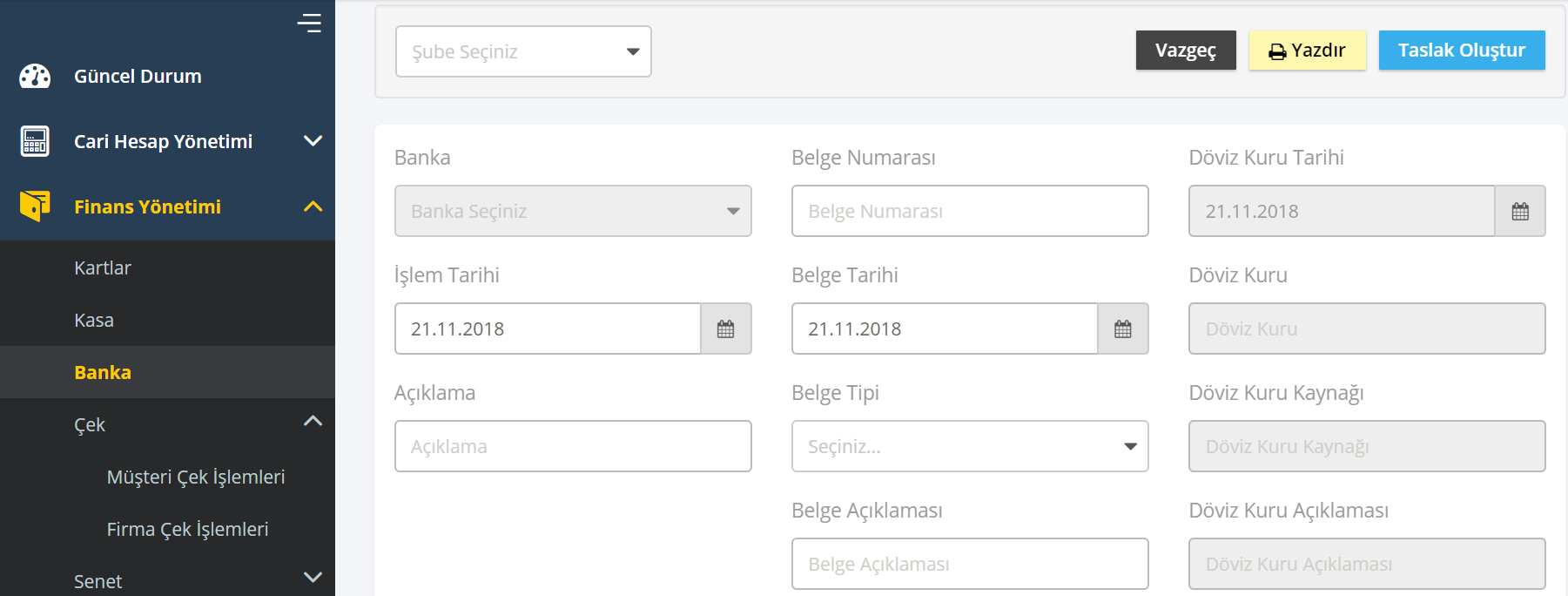
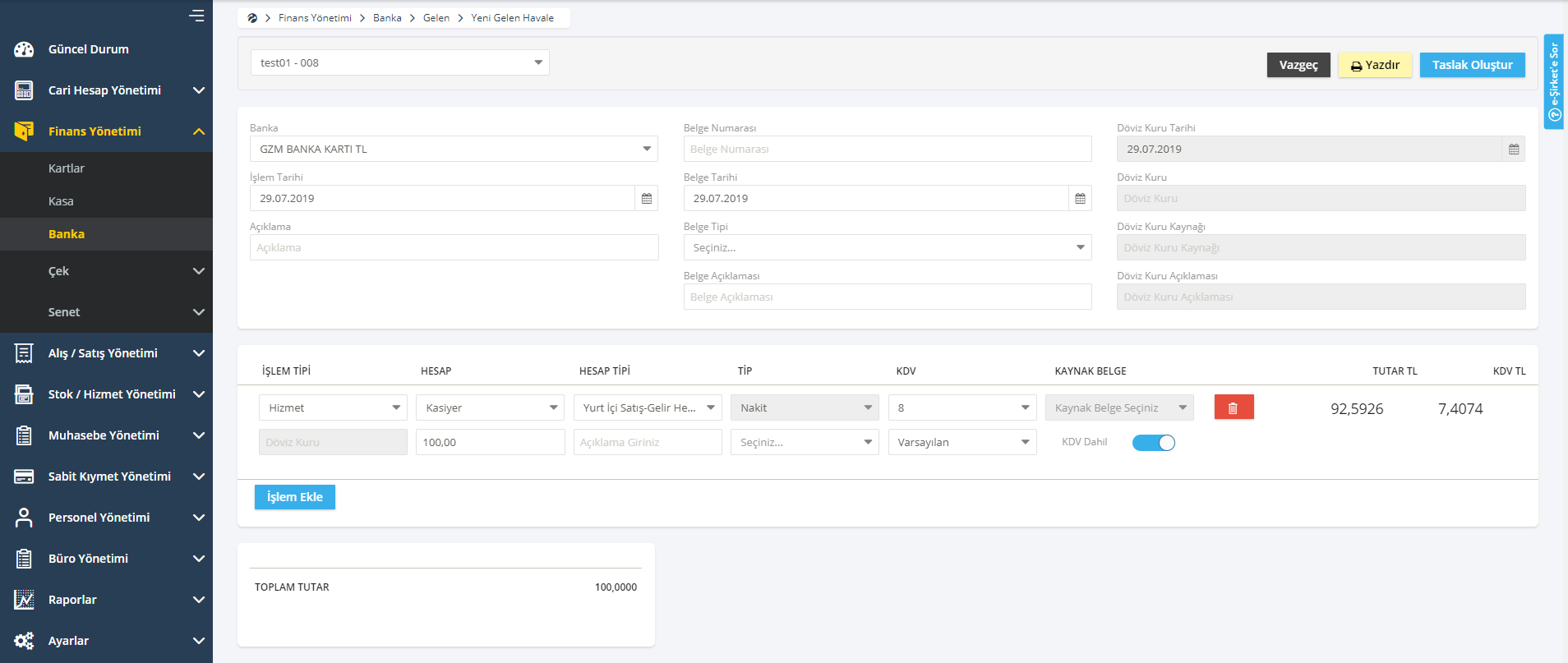
Ekranda işlem ekle butonu ile açılan işlem satırı içinde görülen “KDV Dahil” butonu ile girilen işlem tutarı için kdv dahil veya kdv hariç tutarlar girilmesi durumunda bu buton ile belirtilerek hesaplamaların otomatik olarak yapılması sağlanmaktadır.
Ekranda işlem ekle butonu ile açılan işlem satırında, işlem tipi cari seçilerek hesap ve hesap tipi alanlarından cari kart ile ilişkili tanımlama seçilmesi durumunda, fatura eşleştirme yapılabilmesi için “Fatura Eşleştirme Eke “ butonu aktif olmaktadır. Butona basılması durumunda eşleştirme yapılacak fatura ve tutarının belirleneceği alanlar mevcuttur.
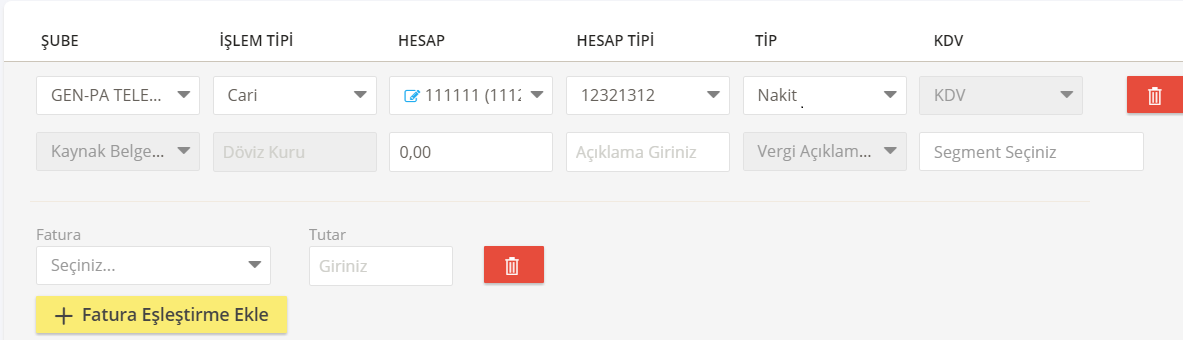
İşlem satırında, işlem tipi hizmet seçilmesi durumunda işlem satırında masraf merkezi ve masraf kategorisi seçilebilecek dropdownlar aktif olmaktadır.
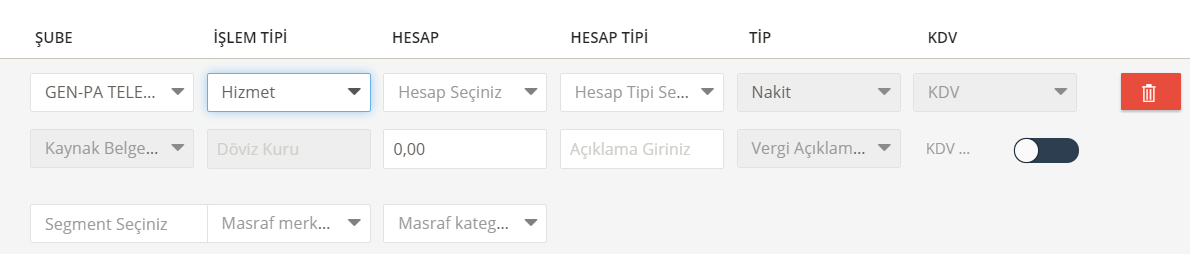
Kayıt işlemi tamamlanan Gelen Havaleler, Gelen Banka İşlemleri gridinde görüntülenmektedir.
Grid üzerinde Belge No, Belge Tarihi, Banka Kartı Adı, Toplam Dövizli Tutar, Toplam TL Tutar, Açıklama ve Şube alanları yer almaktadır.
Gelen Banka İşlemleri gridinden muhasebeleşmiş bir gelen havale kaydı seçildiğinde, “Görüntüle” ve “Ters Kayıt” işlemleri görüntülenmektedir. Gelen Banka İşlemleri gridinden muhasebeleşmemiş bir gelen havale kaydı seçildiğinde ise “Düzenle”, “Muhasebeleştir” ve “Silme” işlemleri görüntülenmektedir.
Muhasebeleşmemiş kayıtlar grid üzerinde işaretli olarak gösterilmektedir.
Düzenle: Muhasebeleşmemiş gelen havale kaydının güncellenebilmesi için bu ikon kullanılmaktadır. Düzenle ikonuna tıklanması ile birlikte, tahsilat düzenle ekranı açılmaktadır.
Muhasebeleştir: Muhasebeleşmemiş gelen havale kaydının muhasebeleştirilmesi için bu ikon kullanılmaktadır.
Sil: Muhasebeleşmemiş gelen havale kaydının silinebilmesi için bu ikon kullanılmaktadır.
Görüntüle: Muhasebeleşmiş gelen havale kayıt bilgilerinin tahsilat düzenle ekranında görüntülenebilmesi için bu ikon kullanılmaktadır.
Ters Kayıt: Bir gelen havale kaydına ait muhasebeleştirme işleminin geri alınması için bu ikon kullanılmaktadır.
Kopyala: Seçilen banka işlemine ait bilgilerin yeni havale ekranına getirilerek kolaylıkla yeni kayıt oluşturulması sağlanmaktadır.
Fiş Hareketlerine Git: Ekran üzerinden seçilen banka hareketi için fiş hareketleri ekranında oluşan fiş hareketinin görüntülenmesi için kullanılmaktadır.
Banka > Yeni Gelen Havale ekranında kart seçimi yapılacak olan dropdown’lar üzerinden Yeni Kart Ekle ekranlarına erişilebilmektedir. İşlem ekranından ayrılmadan ve bilgi girişleri kaybedilmeden işleme kalındığı yerden devam edilebilmektedir. İlgili kart ekranında gerekli bilgi girişleri kaydedildikten sonra ekranın sağ üst tarafında bulunan “Devam Et” butonu ile işlem ekranına geri dönülmektedir.
Yeni Gelen Havale ekranında bulunan Banka dropdown’ında getirilen “Yeni Banka Kartı Ekle” butonu ile yeni banka kartı oluşturulabilmektedir.
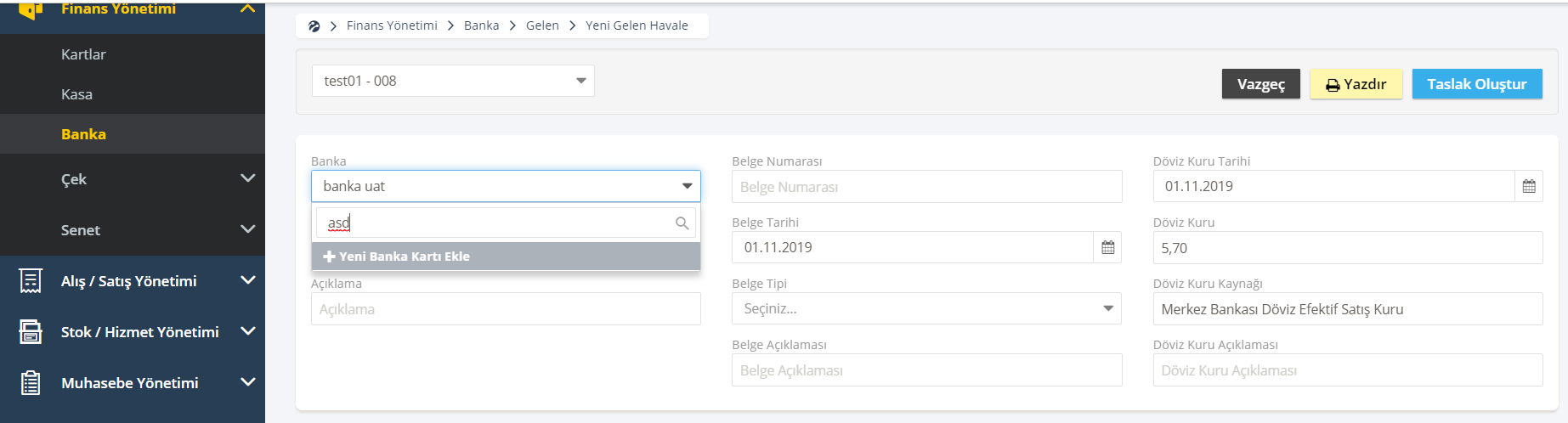
İşlem satırında bulunan İşlem Tipi seçimine göre Hesap dropdown’ında yeni kart ekle butonları getirilmektedir. İşlem Tipi; Cari ise “Yeni Cari Kart Ekle”, Banka ise “Yeni Banka Kartı Ekle”, Kasa ise “Yeni Kasa Kartı Ekle”, Hizmet ise “Yeni Hizmet/Masraf Kartı Ekle” butonları görüntülenmektedir.




Giden
Bankanın bir şubeden başka bir şubesine ya da başka bir banka şubesine belli bir miktar para havale etmesi işlemine giden havale denir. Giden havale ekranında, Firmanın banka hesaplarından ödeme işlemlerinin kaydedilebilmesi sağlanmaktadır.
Ekran ilk açıldığında, sağ üst köşede yeni giden havale girişi yapabilmek için; “Giden Havale Ekle” butonu yer almaktadır. Banka hareketlerinin excel ile içe aktarım sağlanabilmesi için “İçe Aktar” ve grid üzerinde listelenen hareketlerin excel ile dışa aktarılabilmesi için “Dışa Aktar” butonu bulunmaktadır. Üst bölümde, “Filtreler”, “Görünüm”, Filtreleme alanları ve İşlemler bu alanların altında ise kaydedilmiş işlemlerin görüntülenebileceği Giden Banka İşlemleri listesi yer almaktadır.
“İçe Aktar” butonuna tıklanmasıyla bir modal ekran açılacaktır. Açılacak olan bu ekran üzerinden giden banka hareket aktarımı yapılacak olan şube için seçim yapılarak excel şablonu indirilebilmektedir. Dropdown üzerinden yapılan şube seçimine göre excel şablonunda veriler filtrelenerek getirilecektir. Excel şablonu üzerinden aktarım yapılmak istenen hareketlere ait gerekli veri girişleri yapılmalı ve kaydedilmelidir. Hazırlanan excel modal ekran üzerinden seçilir ve Yükle butonuna tıklanmasıyla hareketlerin sisteme aktarımı gerçekleştirilir.
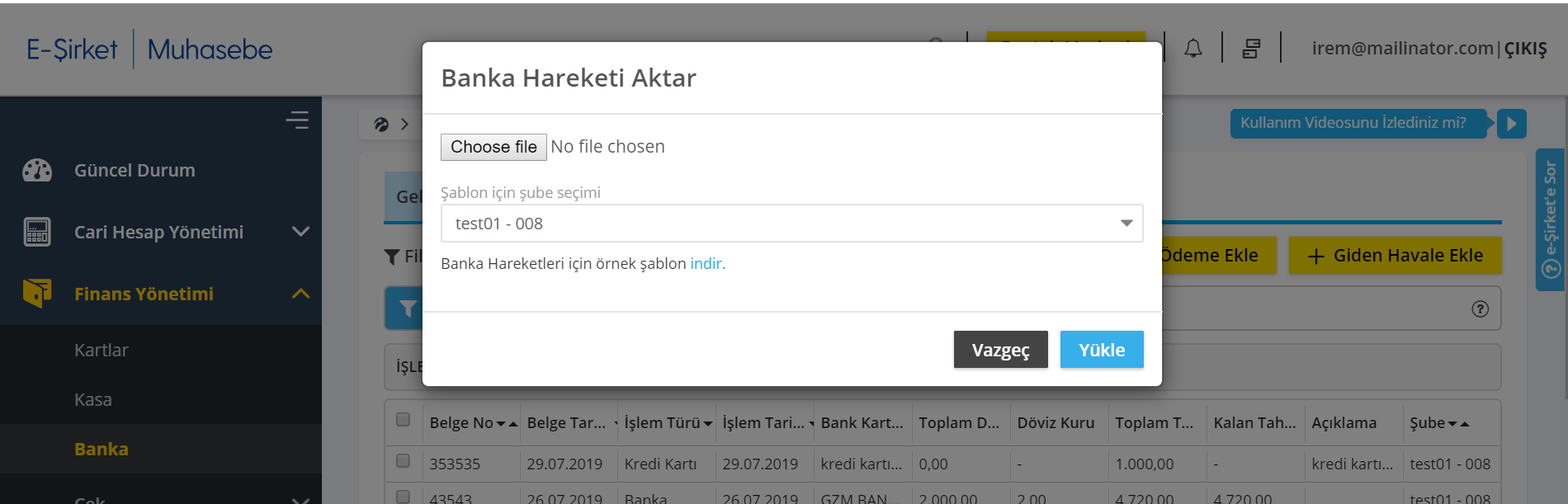
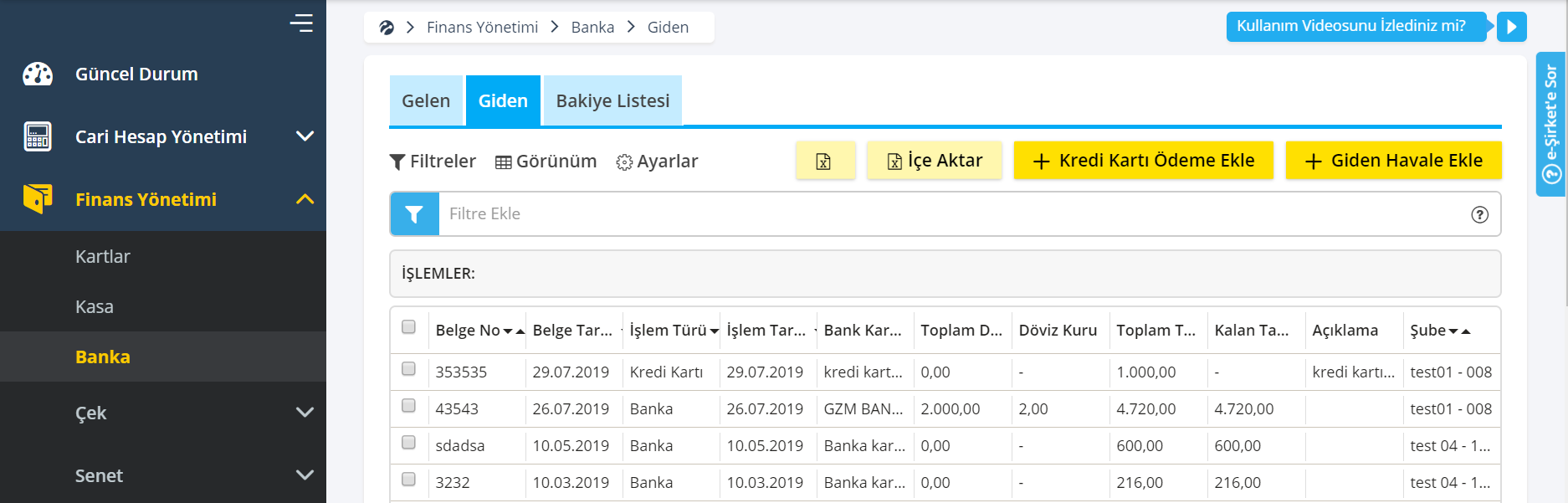
Giden havale girişi için ekran 2 bölümden oluşmaktadır. Üst bölümde ödeme bilgileri, alt bölümde ise ödemenin yapıldığı detay bilgiler yer almaktadır. Yeni Ödeme Ekle ekranında Şube ve Banka bilgileri girdikten sonra “İşlem Ekle” butonu aktifleşmektedir. Ekranda bilgi girişleri yapıldıktan sonra “Taslak Oluştur” butonuna tıklanarak kaydın Giden Banka İşlemleri ekranında grid üzerinde görüntülenmesi sağlanacaktır. Oluşturulan ödemenin taslağı “Yazdır” butonuna tıklanarak yazdırılabilecektir.
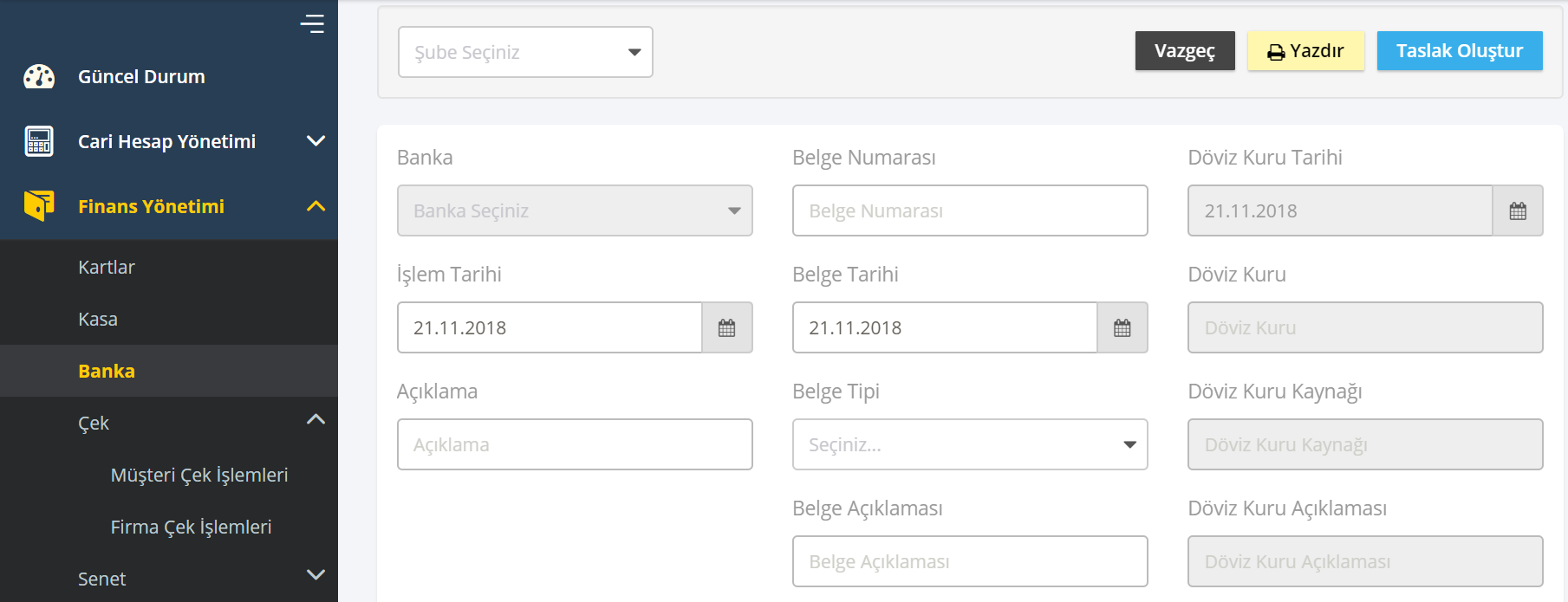
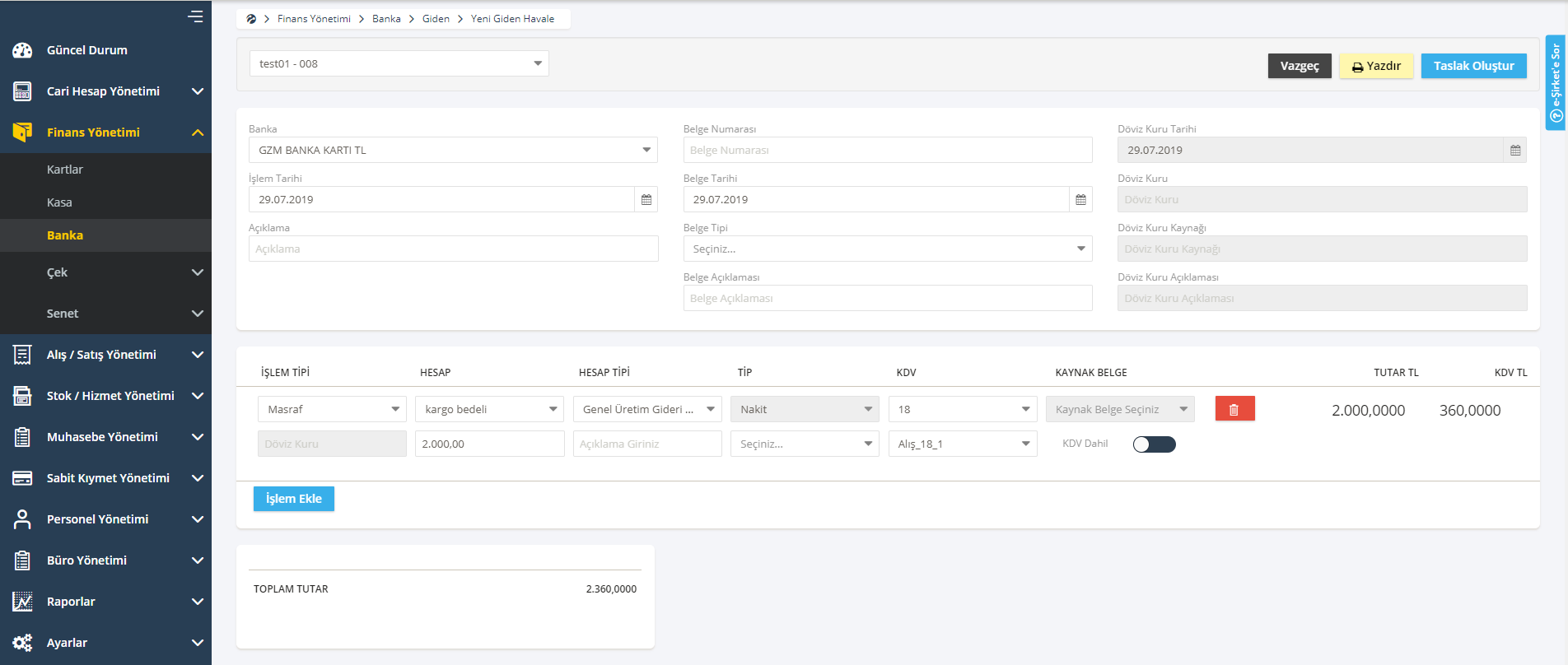
Ekranda işlem ekle butonu ile açılan işlem satırı içinde görülen KDV Dahil butonu ile girilen işlem tutarı için kdv dahil veya kdv hariç tutarlar girilmesi durumunda bu buton ile belirtilerek hesaplamaların otomatik olarak yapılması sağlanmaktadır.
Ekranda işlem ekle butonu ile açılan işlem satırında, işlem tipi cari seçilerek hesap ve hesap tipi alanlarından cari kart ile ilişkili tanımlama seçilmesi durumunda, fatura eşleştirme yapılabilmesi için “Fatura Eşleştirme Eke “ butonu aktif olmaktadır. Butona basılması durumunda eşleştirme yapılacak fatura ve tutarının belirleneceği alanlar mevcuttur.
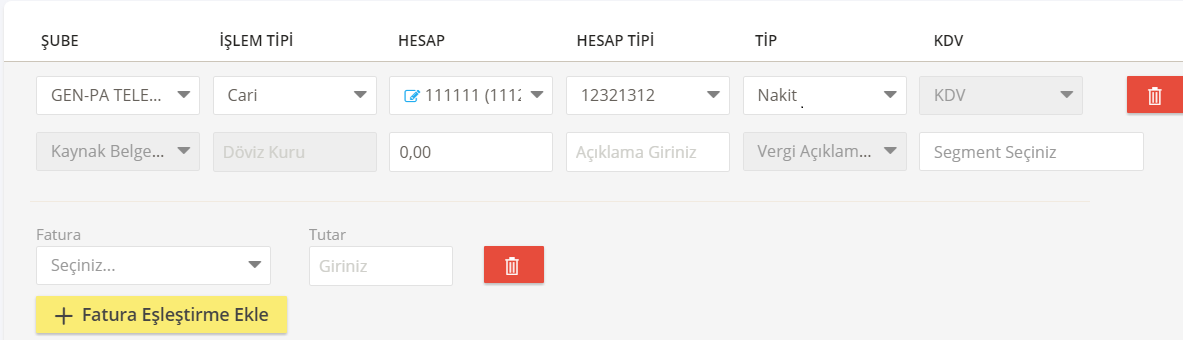
İşlem satırında, işlem tipi hizmet seçilmesi durumunda işlem satırında masraf merkezi ve masraf kategorisi seçilebilecek dropdownlar aktif olmaktadır.
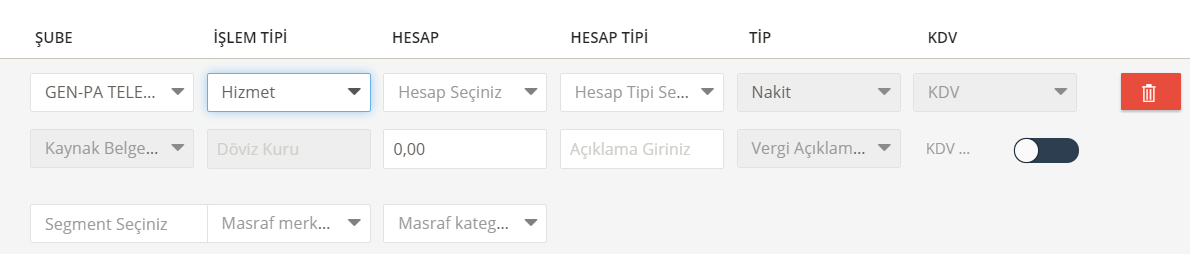
Kayıt işlemi tamamlanan Giden Havaleler, Giden Banka İşlemleri gridinde görüntülenmektedir.
Grid üzerinde Belge No, Belge Tarihi, Banka Kartı Adı, Toplam Dövizli Tutar, Toplam TL Tutar, Açıklama ve Şube alanları yer almaktadır.
Giden Banka İşlemleri gridinden muhasebeleşmiş bir giden havale kaydı seçildiğinde, Görüntüle ve Ters Kayıt işlemleri görüntülenmektedir. Giden Banka İşlemleri gridinden muhasebeleşmemiş bir giden havale kaydı seçildiğinde ise Düzenle, Muhasebeleştir ve Silme işlemleri görüntülenmektedir.
Muhasebeleşmemiş kayıtlar grid üzerinde işaretli, olarak gösterilmektedir.
Düzenle: Muhasebeleşmemiş giden havale kaydının güncellenebilmesi için bu ikon kullanılmaktadır. Düzenle ikonuna tıklanması ile birlikte, ödeme düzenle ekranı açılmaktadır.
Muhasebeleştir: Muhasebeleşmemiş giden havale kaydının muhasebeleştirilmesi için bu ikon kullanılmaktadır.
Sil: Muhasebeleşmemiş giden havale kaydının silinebilmesi için bu ikon kullanılmaktadır.
Görüntüle: Muhasebeleşmiş giden havale kayıt bilgilerinin ödeme düzenle ekranında görüntülenebilmesi için bu ikon kullanılmaktadır.
Ters Kayıt: Bir giden havale kaydına ait muhasebeleştirme işleminin geri alınması için bu ikon kullanılmaktadır.
Kopyala: Seçilen banka işlemine ait bilgilerin yeni havale ekranına getirilerek kolaylıkla yeni kayıt oluşturulması sağlanmaktadır.
Fiş Hareketlerine Git: Ekran üzerinden seçilen banka hareketi için fiş hareketleri ekranında oluşan fiş hareketinin görüntülenmesi için kullanılmaktadır.
NOT:
Seçilen firma bilgisine göre kasa/banka kartları listelenmektedir.
Banka> Yeni Giden Havale ekranında kart seçimi yapılacak olan dropdown’lar üzerinden Yeni Kart Ekle ekranlarına erişilebilmektedir. İşlem ekranından ayrılmadan ve bilgi girişleri kaybedilmeden işleme kalındığı yerden devam edilebilmektedir. İlgili kart ekranında gerekli bilgi girişleri kaydedildikten sonra ekranın sağ üst tarafında bulunan “Devam Et” butonu ile işlem ekranına geri dönülmektedir.
Yeni Giden Havale ekranında bulunan Banka dropdown’ında getirilen “Yeni Banka Kartı Ekle” butonu ile yeni banka kartı oluşturulabilmektedir.
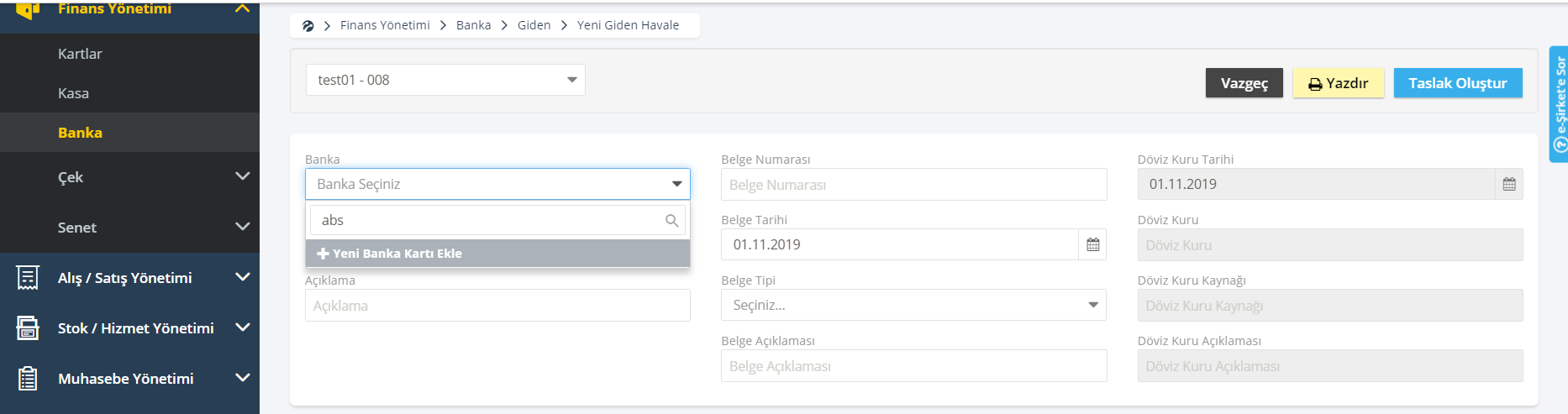
İşlem satırında bulunan İşlem Tipi seçimine göre Hesap dropdown’ında yeni kart ekle butonları getirilmektedir. İşlem Tipi; Cari ise “Yeni Cari Kart Ekle”, Banka ise “Yeni Banka Kartı Ekle”, Kasa ise “Yeni Kasa Kartı Ekle”, Masraf ise “Yeni Hizmet/Masraf Kartı Ekle” butonları görüntülenmektedir.




Gelen Kredi Kartı İşlemleri
Gelen banka işlemleri ekranı üzerinden gelen kredi kartı işlemleri takip edilebilmektedir. Kredi kartı işlemleri grid üzerinde işlem türü: kredi kartı olarak gösterilmektedir. Ekran üzerinde bulunan Kredi “Kartı Tahsilat Ekle” butonuna tıklanmasıyla yeni kredi kartı işlem ekranı açılmaktadır.
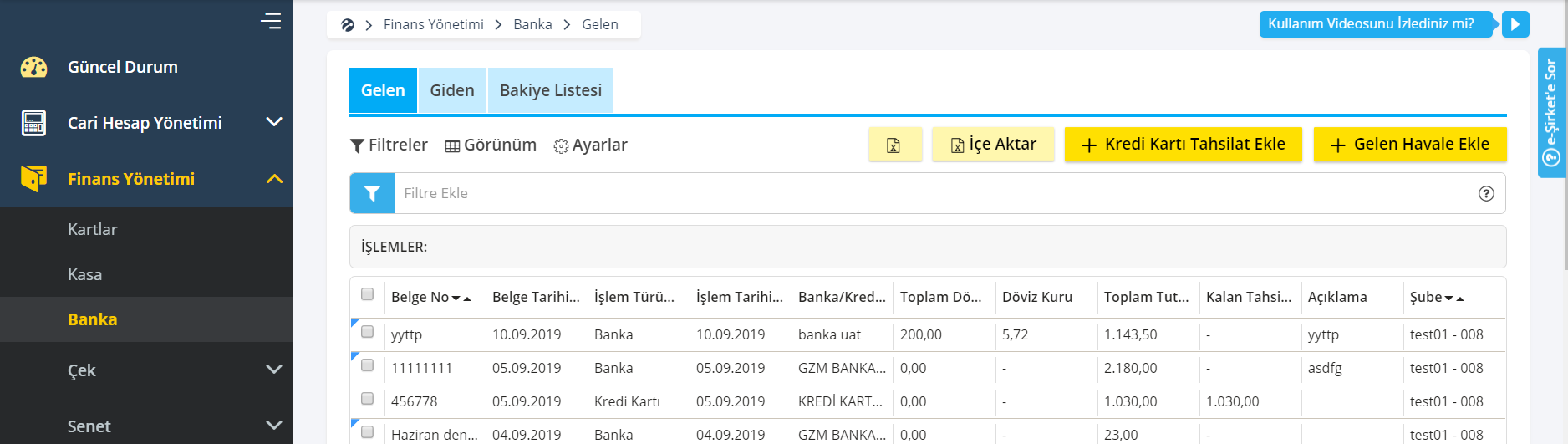
Bu ekranda banka kartları ekranında işlem türü: kredi kartı olan kartlar listelenmektedir. Yeni kredi kartı işlem ekranının üst bölümünde genel bilgiler, hemen altında kredi kartı işlemine ait bilgiler girilmektedir.
Taksit seçeneği dropdown’ında işlemin yapıldığı kredi kartına tanımlı ödeme seçenekleri listelenmektedir. Burada seçilen taksit seçeneğine göre taksit kapama işlemleri gerçekleştirilebilmektedir. Kredi kartına tanımlı her ödeme seçeneği için komisyon oranı tanımlıdır.
Komisyon Dahil toggle butonu ile kredi kartı işlemine ait komisyon oranının işlem tutarına dahil edilip edilmediği belirtilmektedir. Komisyon dahil toggle butonu pasif durumda ise toplam tutara komisyon tutarı da eklenerek gösterilmektedir.
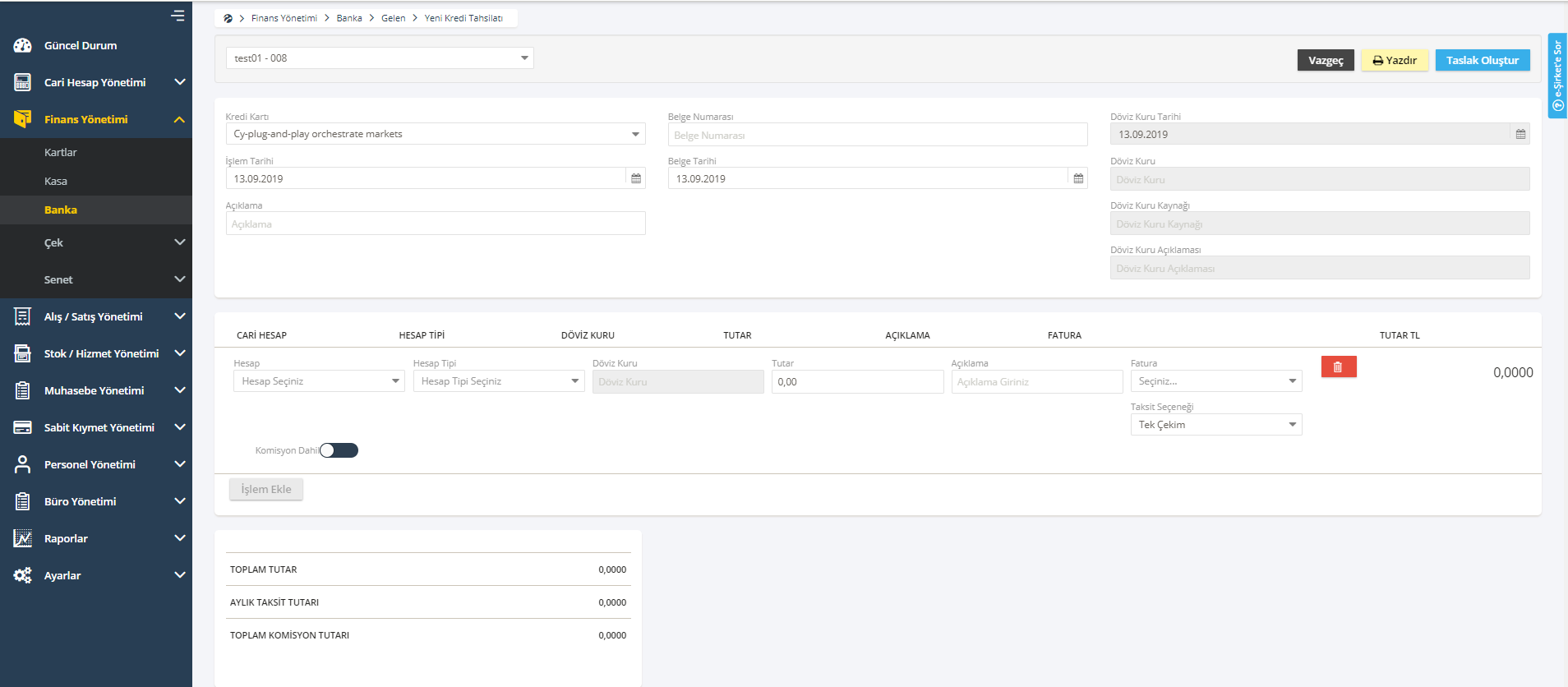
Kredi kartı işlemi için Taksit Kapama işlemi banka işlemleri ekranından gerçekleştirilebilmektedir. Bu işlem ile kredi kartına ait tahsilat fişleri oluşturulmaktadır. Kalan tahsilat tutarı 0,00 olana kadar “Taksit Kapama” işlem butonu görüntülenmeye devam edecektir.
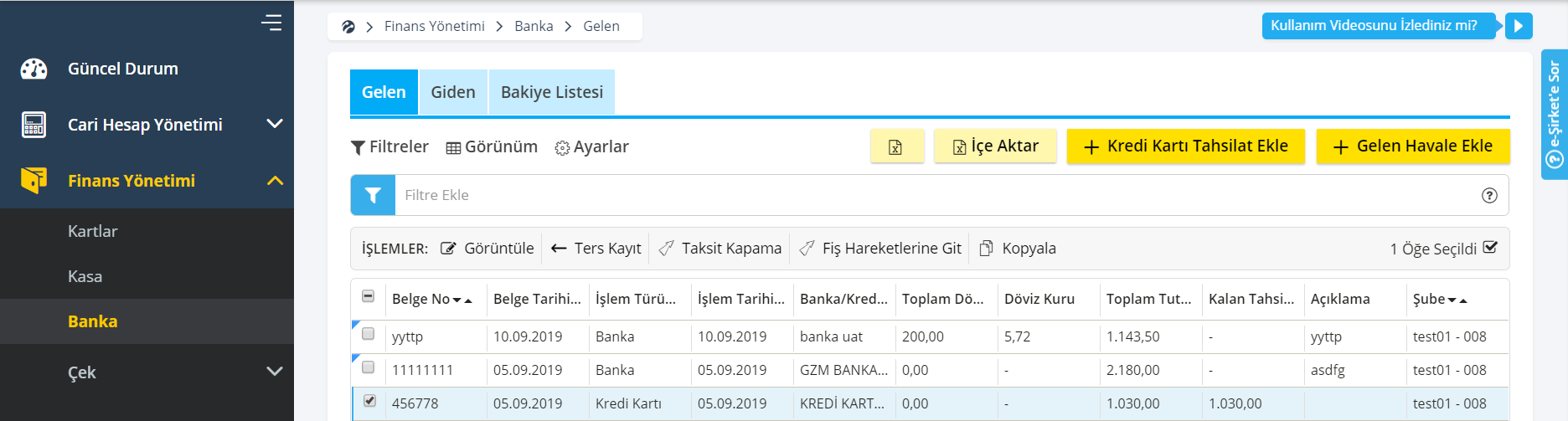
Giden Kredi Kartı İşlemleri
Giden banka işlemleri ekranı üzerinden giden kredi kartı işlemleri takip edilebilmektedir. Kredi kartı işlemleri grid üzerinde işlem türü: kredi kartı olarak gösterilmektedir. Ekran üzerinde bulunan “Kredi Kartı Ödeme Ekle” butonuna tıklanmasıyla yeni kredi kartı işlem ekranı açılmaktadır.
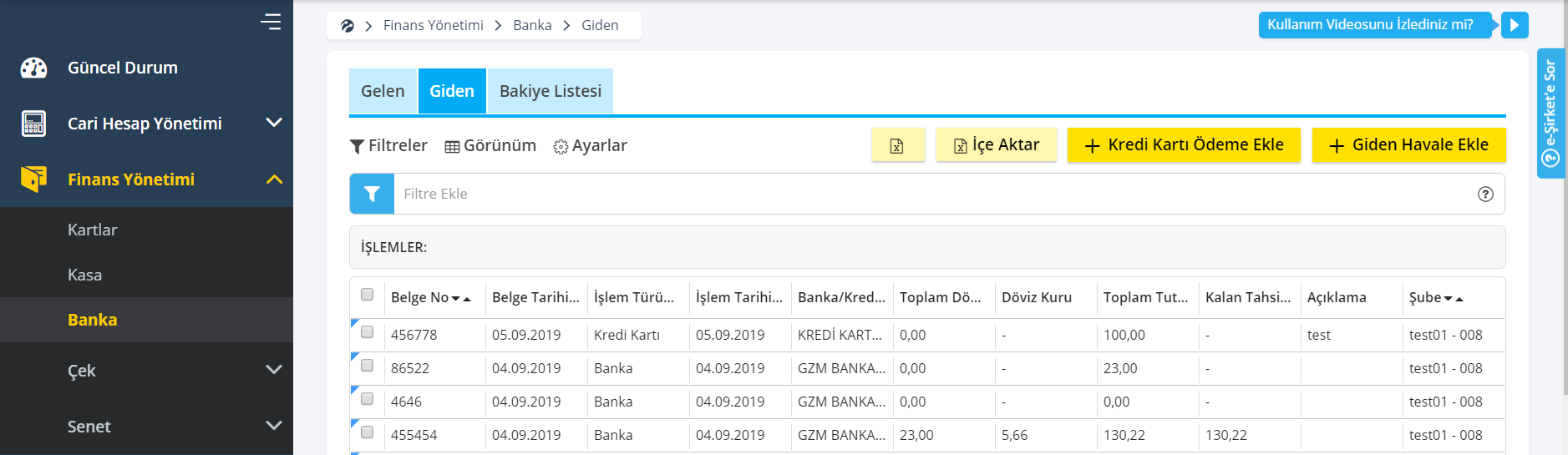
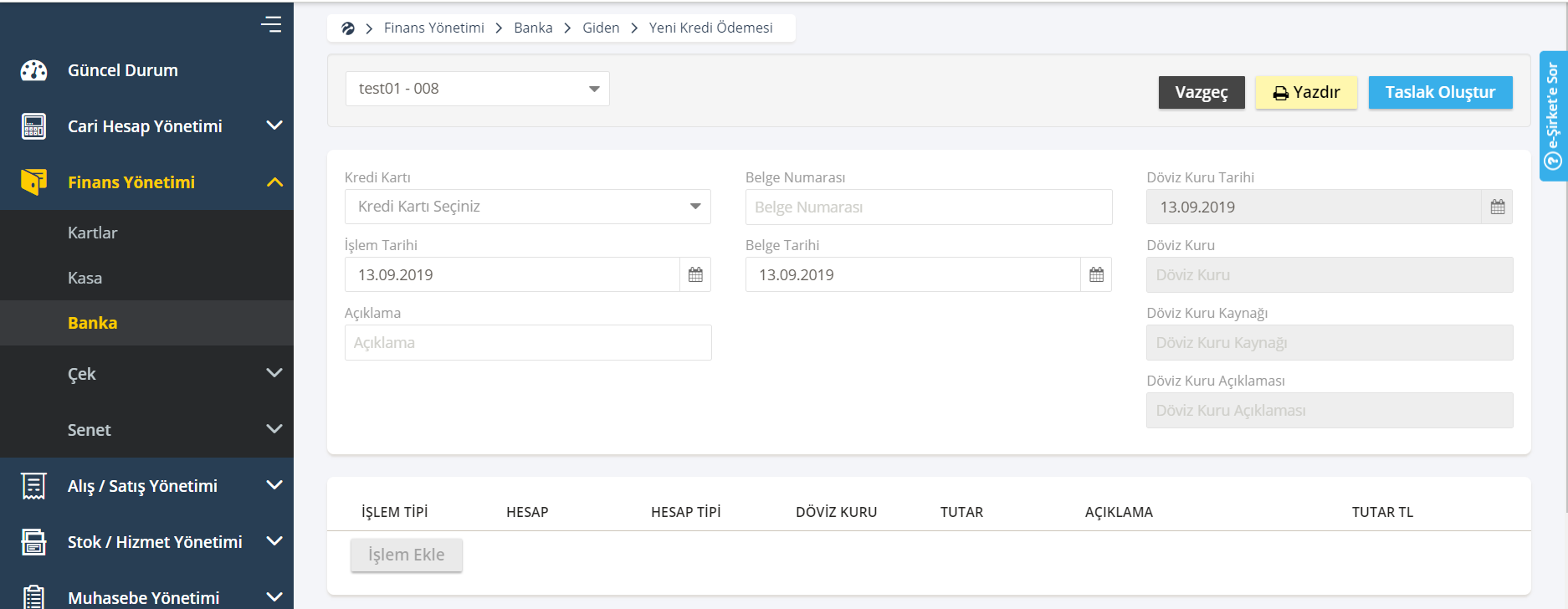
Bakiye Listesi
Tanımlı banka kartlarına ait alacak veya borç bakiye bilgilerinin listelendiği ekrandır. Grid üzerinden bir banka kartı seçilmesiyle işlemler alanında “Ekstreyi Görüntüle” butonu görülmektedir. Butona tıklanmasıyla kullanıcı Kasa/Banka Raporu ekranına yönlendirilmektedir.
Ekran üzerinde bulunan “Dışa Aktar” butonu ile ekranda görüntülenen bakiye bilgilerinin dışa aktarımı sağlanmaktadır.
Banka Ekstresi
Banka ekstresi ekranında, banka sisteminden web servis aracılığı ile alınan hareketler kullanıcıya gösterilmektedir. Bu ekranda kullanıcılar için, kayıtları kontrol etmesi veya istenilen kayıt üzerinden değişiklik yapabilmesi için listeleme yapılmaktadır.
Banka hareketlerinin web servis aracılığı ile banka sisteminden aktarılması için, ekran üzerinde “Ekstre Aktar” butonu bulunmaktadır. Bu butona tıklanması ile beraber, aktarım yapılacak tarih,banka ve hesap bilgilerinin seçileceği ekran açılmaktadır.
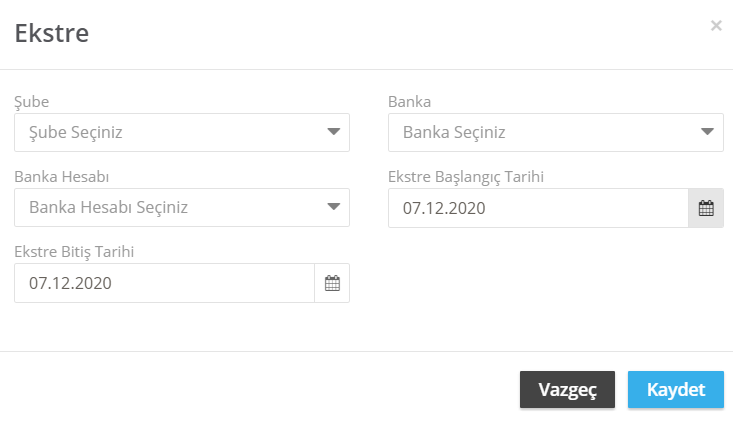
Ekranda, aktarım yapılacak şube, banka, banka hesabı ve tarih bilgileri seçildikten sonra kaydet butonu basılması ile beraber, banka sisteminden alınan kayıtlar kullanıcıya gösterilmek üzere banka ektresi ekranına aktarılmaktadır. Grid üzerinde hareket türü, işlem, işlem tarihi, banka, şube, hesap numarası, açıklama, tutar, hesap şube, işlem şube, işlem tipi, hesap ve hesap tipi alanları bulunmaktadır.
Banka ekstresi ekranında gridde kayıt seçimi yapıldıktan sonra, işlemler alanında kayıtları oluştur, sil ve düzenle butonları aktif olmaktadır.
Kayıtları Oluştur: Gridde gösterilen kaydın, hareket türüne göre banka gelen/giden ekranlarına aktarılması için kullanılmaktadır. Aktarılan kayıtlar otomatik olarak muhasebeleştirilmektedir.
Sil: Gridde seçilen kaydın silinmesini sağlar.
Düzenle: Gridde seçilen kaydın düzenlenmesini sağlar. Satırda kayıt seçilerek düzenle butonuna basılması durumunda, ilgili kaydın güncellenebileceği modal ekran açılmaktadır.
NOT:
Gridde kayıtların silinmesi durumunda, aynı tarih için yeniden aktarım yapıldığında sistem tarafından kontrol sağlanarak sadece silinen kayıtlar için aktarım yapılmaktadır.
Aktarılacak kayıtlar için, banka tarafından bildirilen unique işlem numarası kontrol edilerek, mükerrer kayıtların oluşması engellenmektedir.
Açılış/Kapanış Bakiyesi
Açılış/kapanış bakiyesi ekranında, web servis aracılığı ile bankada sorgulanacak olan hesabın, ekstre aktarım ekranında seçilen başlangıç ve bitiş tarihleri itibari ile banka tarafından bildirilen açılış ve kapanış bakiyeleri kullanıcıya gösterilmektedir. Girdde kayıt seçilmesi durumunda, işlemler alanında sil butonu aktif olmaktadır ve istenilen kayıtlar silinebilmektedir.